Kā efektīvi meklēt vairākas meklētājprogrammas operētājsistēmā Windows
Miscellanea / / February 16, 2022
Veicot pētījumu, mēs parasti meklējam vairākās meklētājprogrammās. Dažādas meklētājprogrammas sniegs atšķirīgus jūsu vaicājumu rezultātus. Turklāt jūs varat efektīvi meklējiet Google un Bing izmantojot īpašas vaicājuma virknes, piemēram, tituls lai meklētu noteiktu virkni nosaukumos un mīnus zīmi, lai no rezultātiem izslēgtu noteiktas virknes. Ir apnicīgi rakstīt šos vaicājumus katru reizi, kad veicat meklēšanu. Tomēr mums ir efektīvs risinājums. Tas palīdzēs jums viegli un efektīvi meklēt vairākas meklētājprogrammas savā Windows datorā.
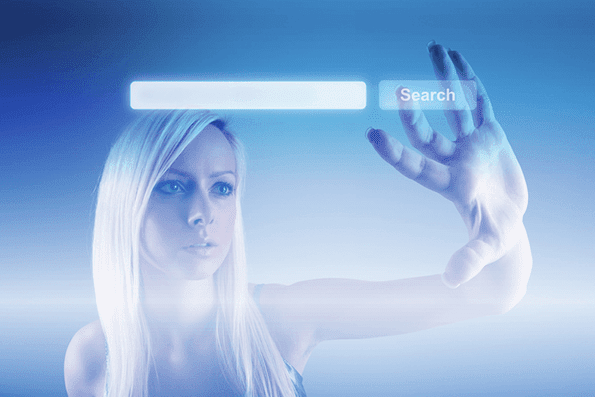
NooG
Jā. Tas ir dīvains vārds. Bet rezultāts ir tā vērts. NooG ir viegla programmatūra, kas palīdzēs jums efektīvi meklēt Google, Bing un Wikipedia. Tā ir tikai 1 MB Windows bezmaksas programmatūra. Bet tas darbojas kā šarms. Iedziļināsimies pieteikumā.
Atverot lietotni, tiks parādīta meklēšanas josla. Pirmkārt, es ieteiktu izslēgt kompakto skatu. Noklikšķiniet uz hamburgeru joslas labajā pusē un noņemiet atlasi
Kompakts skats. Tādējādi meklēšanas joslas augšdaļā tiks parādītas trīs meklētājprogrammas. Varat izmantot šo meklēšanas joslu kā parastu meklēšanas joslu un ievadīt savus vaicājumus.Noklikšķinot uz lejupvērstās bultiņas, jūs iegūsit izvērstās meklēšanas opciju, kurā slēpjas tās skaistums. Jūs varat izvēlēties no dažādām iespējām. Pēc tam varat izvēlēties pārlūkprogrammu meklētājprogrammas saskarne, valsts, valoda, laika periods un pats labākais – faila veids.
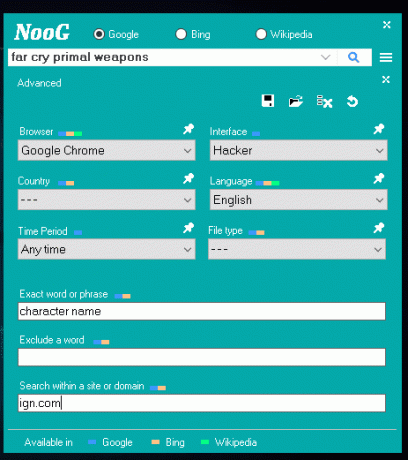
Jūs pat varat meklēt noteiktas virknes. Iekš meklētājprogrammu, jūsu virkne tiks aizstāta uz "teksts" lai meklētu precīzu frāzi. Un jūs pat varat samazināt rezultātus, izslēdzot noteiktas virknes. Šeit ir Google meklēšanas rezultātu ekrānuzņēmums ar Hakeris lietotā saskarne un mērķa domēns ign.com iekļauts.

Tā atbalsta visus populāros dokumentu failu tipus, kas ir pieejami meklēšanas rezultātos.
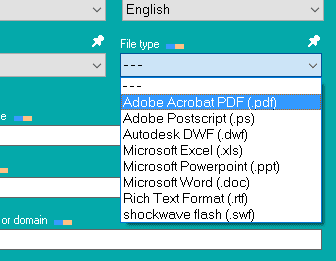
Jūs pat varat saglabāt visu meklēšanas sesiju ar aizpildītiem laukiem. Vienkārši noklikšķiniet uz Saglabāt pogu augšpusē. Ievadiet faila nosaukumu, un tas tiks saglabāts ar .nē faila paplašinājumu, kuru varat atvērt no lietotnes. Turklāt katra lauka augšējā labajā stūrī tiks parādīta piespraušanas poga. Noklikšķinot uz tā, lauka vērtība tiks saglabāta. Tāpēc katru reizi, kad atverat lietotni, šīs noklusējuma vērtības tiks pievienotas izvērstajā meklēšanā.
Jūs saņemat arī lietotnes pielāgošanas opcijas. Jūs varat mainīt fona krāsu un padariet to caurspīdīgu atbilstoši savām vēlmēm.
Vēl viena jauka pieejama funkcija ir Vēsture. Tas seko līdzi visiem meklēšanas rezultātiem un parāda visus rezultātus datu bāzes tabulas veidā.
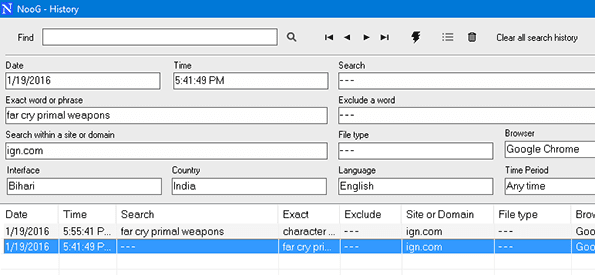
Aplūkojot mīnusus, nav iespējas samazināt meklēšanas joslu, un tā vienmēr paliek katra loga augšdaļā. Tomēr jūs varat to pārvietot.
Secinājums
NooG ir lieliska viegla Windows lietojumprogramma, lai efektīvi meklētu dažādās meklētājprogrammās. Citas meklētājprogrammas, piemēram, DuckduckGo ir gaidāmi turpmākajos atjauninājumos. Paziņojiet mums savas domas par NooG komentāru sadaļā un, ja ir kāda cita līdzīga programmatūra, lai efektīvi meklētu vairākas meklētājprogrammas.
Pēdējo reizi atjaunināts 2022. gada 2. februārī
Iepriekš minētajā rakstā var būt ietvertas saistītās saites, kas palīdz atbalstīt Guiding Tech. Tomēr tas neietekmē mūsu redakcionālo integritāti. Saturs paliek objektīvs un autentisks.

Sarakstījis
Viņš ir datoru gudrinieks, Android nerds, programmētājs un domātājs. Viņam patīk lasīt iedvesmojošus stāstus un apgūt jaunas Svēto Rakstu vietas. Savā brīvajā laikā viņš meklē dažādus veidus, kā automatizēt savu tehnoloģiju. Viņš arī raksta par Android un Windows pielāgošanas padomiem savā emuārā All Tech Flix.



